
![]()
読み込み中にぐるぐる表示されてるのはローディングスピナーと言います。
今回の記事はコピペで使えるローディングスピナーです。
JavaScript
window.onload = function () {
const loadingImage = document.getElementById('loadingImage');
loadingImage.classList.add('visible');
const spinner = document.getElementById('spinner');
spinner.style.display = 'none';
}-
window.onload
このイベントはページ全体(画像やスクリプトなど全て)が読み込まれた時に発火します。ここではページが全て読み込まれたらローディングスピナーを非表示にします。 -
document.getElementById
この関数は指定したidをもつHTML要素を取得します。このコードではローディングスピナーと画像の要素を取得しています。 -
classList.add
要素のclassリストに新たにクラスを追加します。ここではロードされた画像にvisibleクラスを追加しています。 -
style.display
要素の表示スタイルを操作します。ここではスピナーのdisplayプロパティをnoneに設定し、非表示にしています。
CSS
.img-wrapper {
position: relative;
max-width: 80%;
}
#spinner {
position: absolute;
top: 0;
left: 0;
right: 0;
bottom: 0;
background: url('ローディングスピナーのアニメーション.gif') no-repeat center center;
z-index: 9999;
}
#loadingImage {
width: 100%;
visibility: hidden;
}
#loadingImage.visible {
visibility: visible;
}
-
.img-wrapper
画像とスピナーの親要素です。子要素のスピナーが絶対位置を指定できるようにposition: relative;を指定しています。 -
#spinner
ローディングスピナーを表示する要素です。position: absolute;と指定することで親要素の.img-wrapper内で自由に配置することが可能になります。また、背景画像としてスピナーのGIFを指定しています。 -
#loadingImage
表示したい画像要素です。初期状態ではvisibility: hidden;と指定し、画像が非表示になっています。 -
#loadingImage.visible
画像が読み込まれたらJavaScriptからこのクラスが追加され、visibility: visible;となります。これにより画像が表示されます。
HTML
<div class="img-wrapper">
<div id="spinner"></div>
<img id="loadingImage" src="表示させたい画像" alt="Loading Image">
</div>3つの実用例
-
大きな画像を読み込むWebページ
ローディングスピナーは大きな画像や動画など、ロードに時間がかかるコンテンツを持つWebページに適しています。ユーザーにロード進行状況を視覚的に示すことができます。 -
APIからデータをフェッチするWebアプリケーション
APIからデータを取得するWebアプリケーションにおいても、データが取得されるまでの間にローディングスピナーを表示することで、ユーザーに対して何か処理が進行中であることを示すことができます。 -
JavaScriptによる非同期処理が含まれるWebページ
非同期処理が含まれるWebページでは、処理が完了するまでに時間がかかる場合があります。この間にローディングスピナーを表示することで、ユーザー体験を向上させることができます。
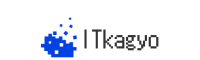
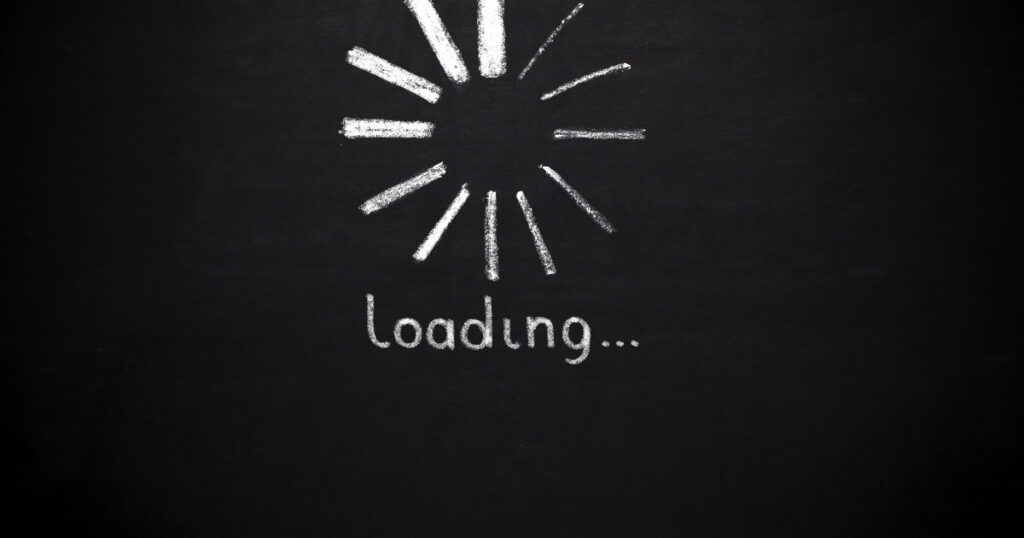

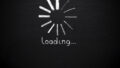
コメント